功能描述
1.编辑机构
界面
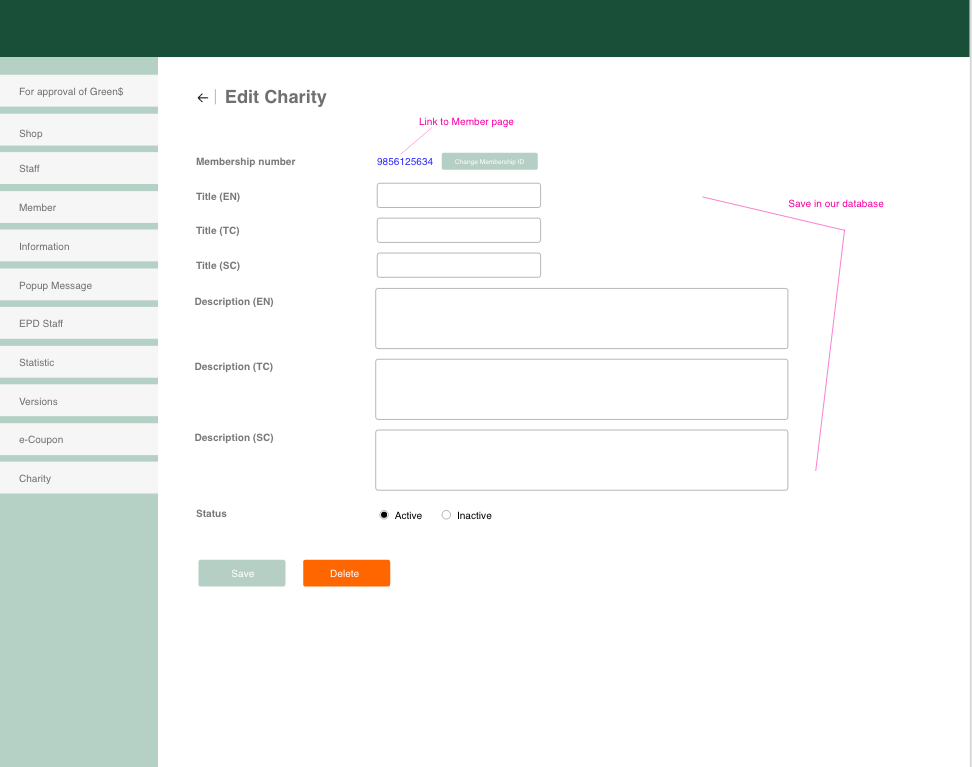
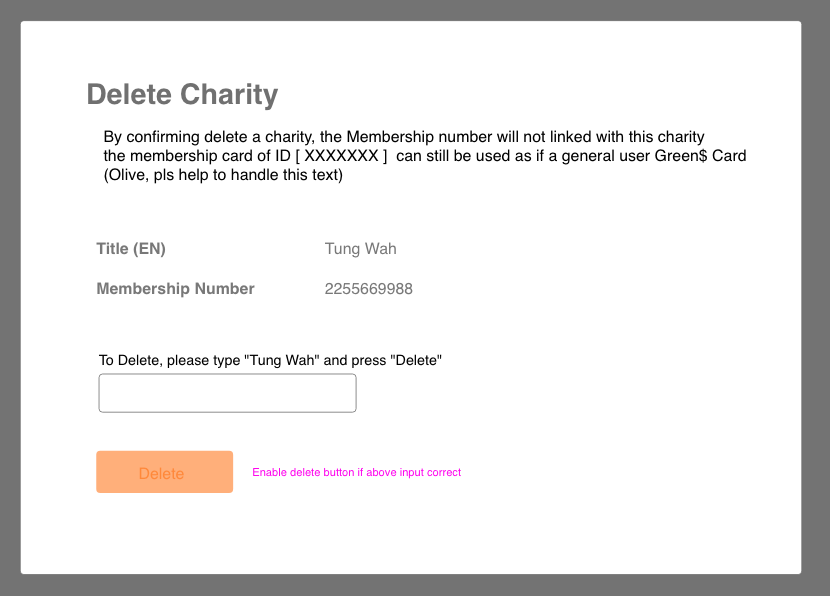
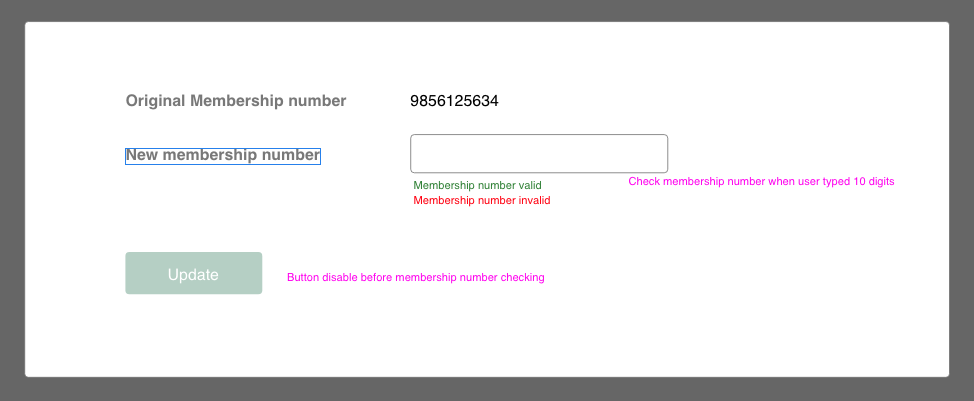
界面元素 ---图1
| 名称 | 用途 | 显示 | 交互 |
|---|---|---|---|
 |
返回上一页面 | 1.点击按钮,返回上一页面 | |
| 会员编号 | 修改会员编号 | 按钮:【Change Membership ID】 |
1.点击按钮,弹出修改窗(如图3) |
| 名称 | 输入名称 | 输入框,必填,默认为空 |
无 |
| 描述 | 输入描述 | 输入框,非必填,默认为空 | 无 |
| 状态 | 选择状态 | Active/Inactive两个选项 |
1.选择Inactive,新增成功后在职员和顾客端无法查看该机构 2.选择Active,新增成功后在职员和顾客端可以查看该机构 |
| 保存 | 保存机构 |
按钮:【Save】 |
1.点击按钮,保存机构,关闭页面,回到【机构列表】页面,机构列表展示修改的机构 2.当以上内容没有输入时,按钮灰色,不可点击 |
| 删除 | 删除机构 |
按钮:【Delete】 |
1.1.点击按钮,弹出删除窗(如图2) |
界面元素 ---图2
| 名称 | 用途 | 显示 | 交互 |
|---|---|---|---|
| 提示语 | 显示 |
By confirming delete a charity, the Membership number will not linked with this charity |
无 |
| 机构名称 | 显示 | 名称 | 无 |
| 会员编号 | 显示 | 会员编号 | 无 |
| 输入名称 | 显示、输入框 |
1.提示语:To Delete, please type "xxxx" and press "Delete" 2.输入框,必填,默认为空 |
1.校验输入的机构名称是否与被删除的机构名称一致,如不一致 提示:输入错误 |
| 删除 | 删除机构 |
按钮:【Delete】 |
1.输入框输入的名称正确后,按钮才可点击 2.点击按钮,删除机构成功,回到【机构列表】页面 |
界面元素 ---图3
| 名称 | 用途 | 显示 | 交互 |
|---|---|---|---|
| 原始会员编号 | 显示 |
会员编号 |
无 |
| 新会员编号 | 输入新会员编号 | 输入框,默认为空 |
1.输入10位数字时,判断会员编号是否是已存在的会员 2.输入的会员编号有效输入框下方提示:Membership number valid 3.输入的会员编号无效输入框下方提示:Membership number invalid |
| 更新编号 | 更新会变编号 |
按钮【Update】 |
1.检查输入的会员编号有效后,按钮高亮 2.点击按钮,会员编号修改成功,回到图1页面,显示修改后的编号 |
